Play Anywhereを使用してWindows 10 PCでXbox Oneゲームをプレイする方法

Xbox OneとPCの両方でWindows 10を実行しているため、PCで選択したXbox Oneゲームをプレイしたり、各デバイスで中断した場所でプレイしたりできます。
Windowsを実行しているPCの利点の1つ10とXbox Oneでは、PCでコンソールゲームをプレイできます。利点は、PCとコンソールバージョンを購入するのではなく、タイトルを1回購入するだけです。それだけでなく、どちらのデバイスのゲームでも中断したところから再開できます。コンソールをWindows 10に接続し、コンピューターでXbox Oneゲームをプレイする方法は次のとおりです。
Windows 10でXbox Oneゲームをプレイする
開始する前に、Windows 10 PC、Xboxアプリ、およびXbox Oneの両方が最新の状態であることを確認してください。あなたのPCで 設定>更新とセキュリティ> Windows Update コンソールで 設定>システム>更新.
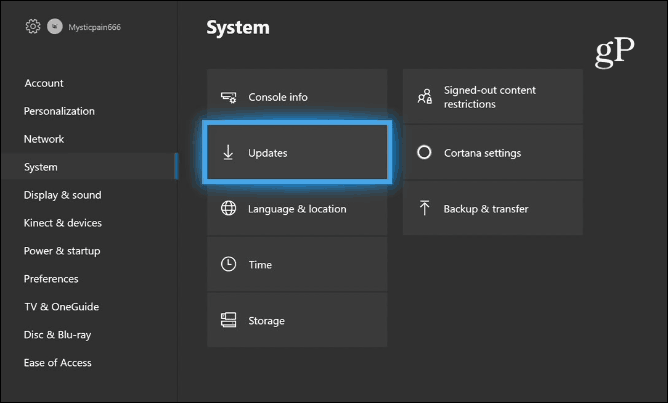
PCで、ワイヤレスXboxコントローラーを接続しますWindows 10システムに接続するか、コントローラが有線の場合は単にコントローラを接続します。 Xboxの電源を入れる前に、コントローラーをPCに接続することが重要です。それ以外の場合、デフォルトでコンソールに接続し続けます。
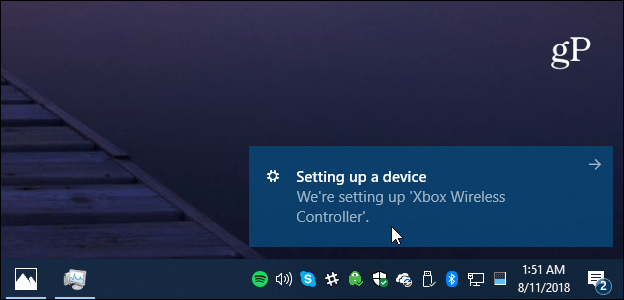
次に、Xboxアプリを起動し、まだログインしていない場合はログインします。次に、Xbox Oneの電源を入れ、Xboxアプリのメニューから つなぐ Windowsが見つけたらコンソールをクリックします。
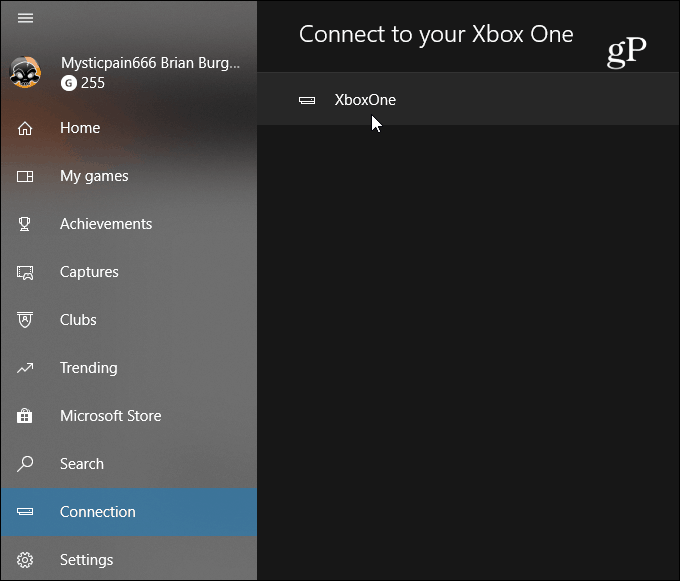
コントローラーが接続されたので、コントローラー(またはマウス)を使用してXboxアプリを操作できます。最近プレイしたセクションに進み、XPAタイトルの1つを起動します。ここではZen Pinball 3をプレイしています。
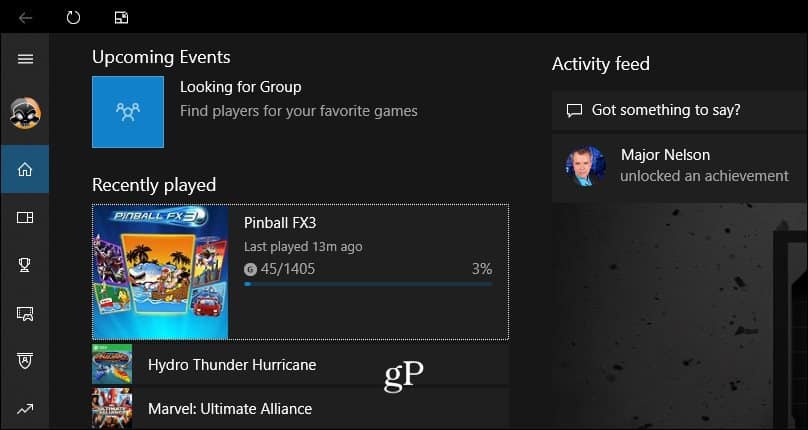
接続すると、ゲームをプレイしたり、Xbox Oneのすべてのメニューにアクセスしたり、友人と会話したり、オンラインでプレイしたりできます。接続後、PCのアプリからコンソールの電源を入れることができます。 インスタントオン 有効になっています。
また、コントローラーが正常に動作していない場合または接続に問題がある場合は、Windows 10を使用してXboxコントローラーを最新の状態に保つことができます。そして、ゲームに飽きたら、Xbox Oneでローカルの無線テレビを見る方法をチェックしてください。楽しんで!










コメントを残す